現在YouTubeアプリにてYouTube premiumの便利機能、バックグラウンド再生とピクチャインピクチャ機能がありますよね。
とても便利な機能でこれを使用するためだけにYouTubeプレミアムに加入している人も多いと思いますが、ピクチャインピクチャし使用中に途中でYouTubeの再生が止まってしまう事ってありませんか?
この記事では私の今まで体験したYouTubeのピクチャインピクチャが止まるバグが起こるタイミングとその対処方法を記載しますので、もし参考になれば幸いです。
ピクチャーインピクチャーがバグで止まる可能性のある操作
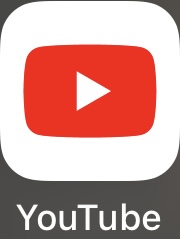
主にピクチャインピクチャが止まる場合のほとんどは他のアプリやiPhoneの操作・アクションがきっかけになります。
↓意外と知らないYouTubeの色々な動画の検索方法の一覧
iPhoneの通知センターを開いたとき
ピクチャーインピクチャーでYouTubeを再生しながら他の操作をしている際にiPhoneの画面の上から下にスライドして表示させる「通知センター」が動画の再生を止める時があります。
原因は不明ですが、私の記憶では一年前にはこのバグはたまに発生しています。iPhoneのデフォルトの操作ですのでYouTubeのアプリがアップデートの時に修正をしないと今後も時々発生するバグだと思います。
・YouTubeのアプリを一度落として再度アプリを開くとバグが治ります。再度開いたYouTubeで再生履歴から再生していた動画を開けば視聴していたところから再生できます。
Twitterの動画が自動再生ONになっているとき
Twitterのタイムライン等で動画が投稿されたツイートが画面に表示された際に自動再生がONになっていると自動で画面に表示されたツイートの動画が再生されます。
その時まれにYouTubeのピクチャインピクチャを再生しているとTwitterの動画の自動再生と合わさってしまい、YouTubeのピクチャインピクチャで再生している動画のほうが止まってしまう事があります。
こちらはYouTubeのバグなのかTwitterのバグなのかが不明なので、どちらかのアプリ、又は両方のアプリが修正されてアップデートされない限りは定期的に今後も起こりうるバグです。
・一度Twitterのアプリを落として再度Twitterのアプリを開くと治ります。その際にYouTubeの方はアプリを落とす必要はありません。
Twitterの動画の自動再生をOFFにするとこのバグは発生しませんので、嫌な人はOFFにすることをお勧めします。別にバグが起こったときに毎回アプリを落として再度開けばいいと思うのであればONのままでも構わないと思います。ちなみに私は自動再生はONのままで使用しています。
Twitterの自動再生をOFFにする設定方法
X(Twitter)のホーム画面で設定を開く
・設定とサポートにある「設定とプライバシー」を選択
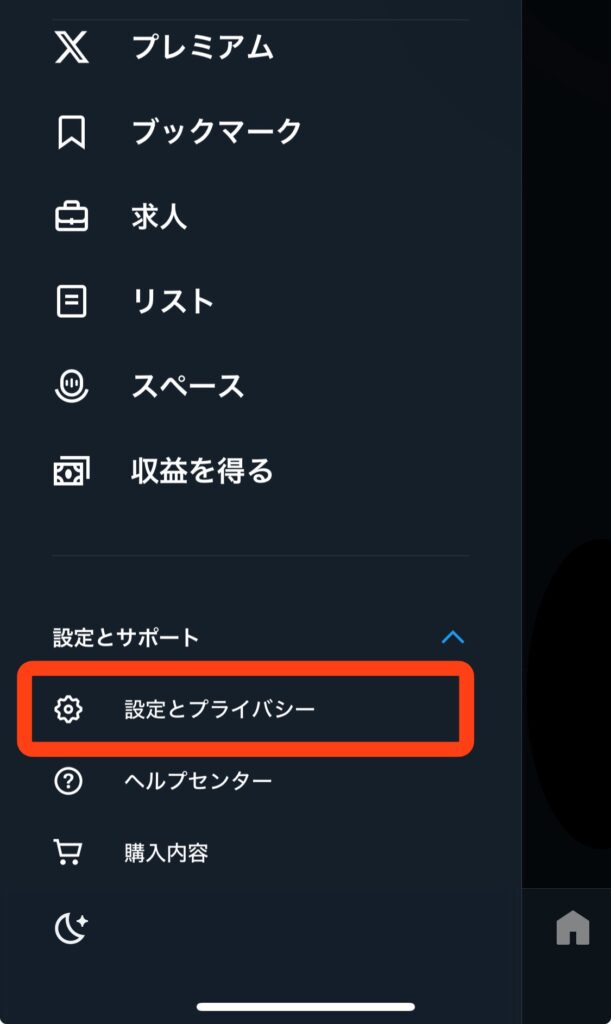
・「アクセシビリティ、表示、言語」を選択
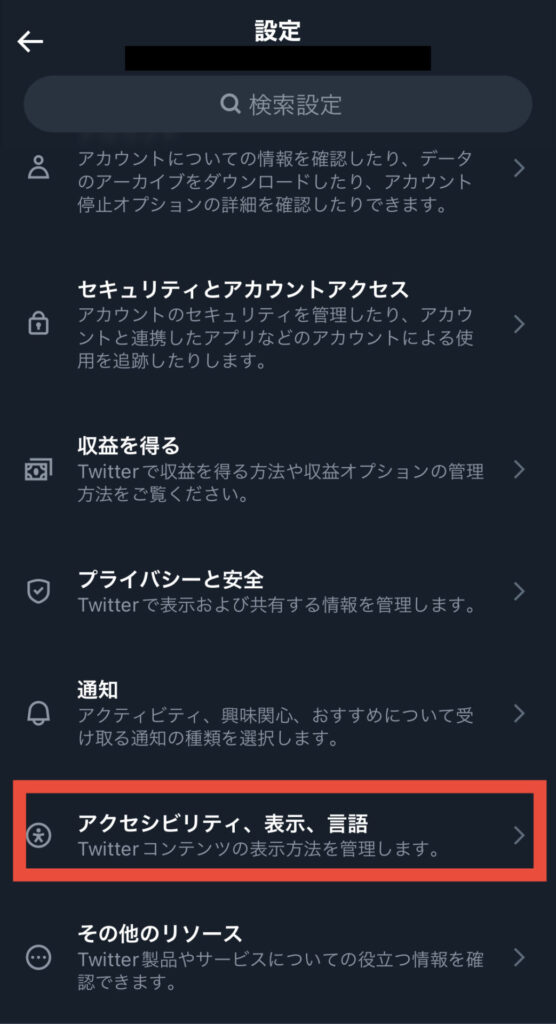
・アクセシビリティを選択
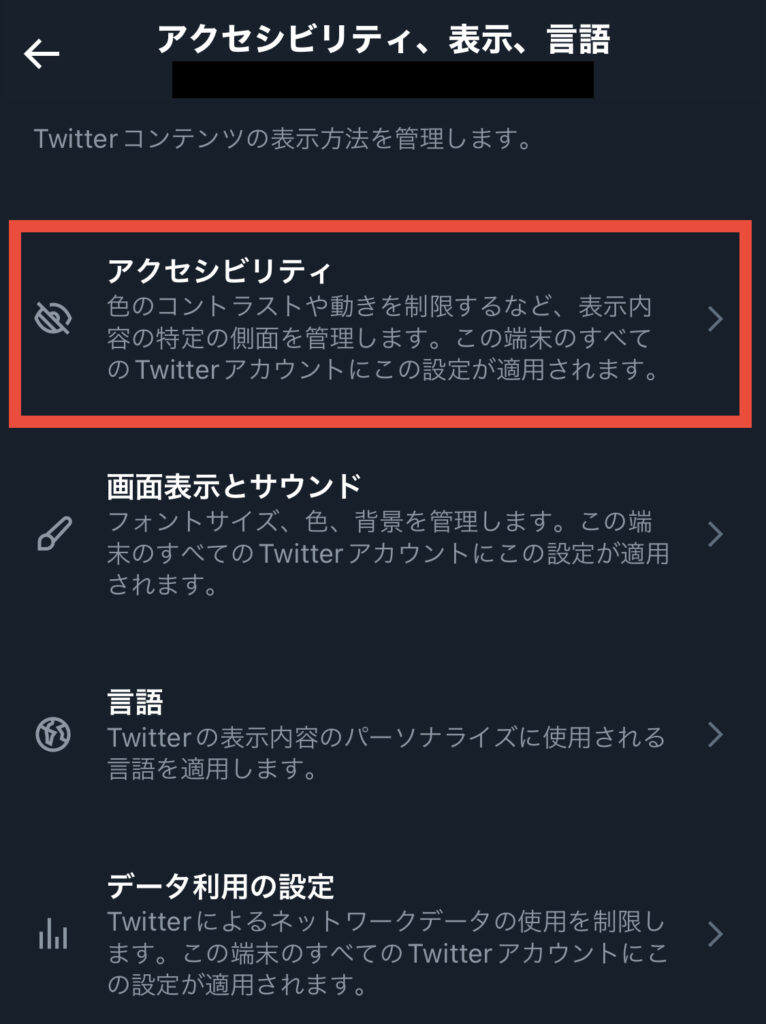
・動画の自動再生を選択
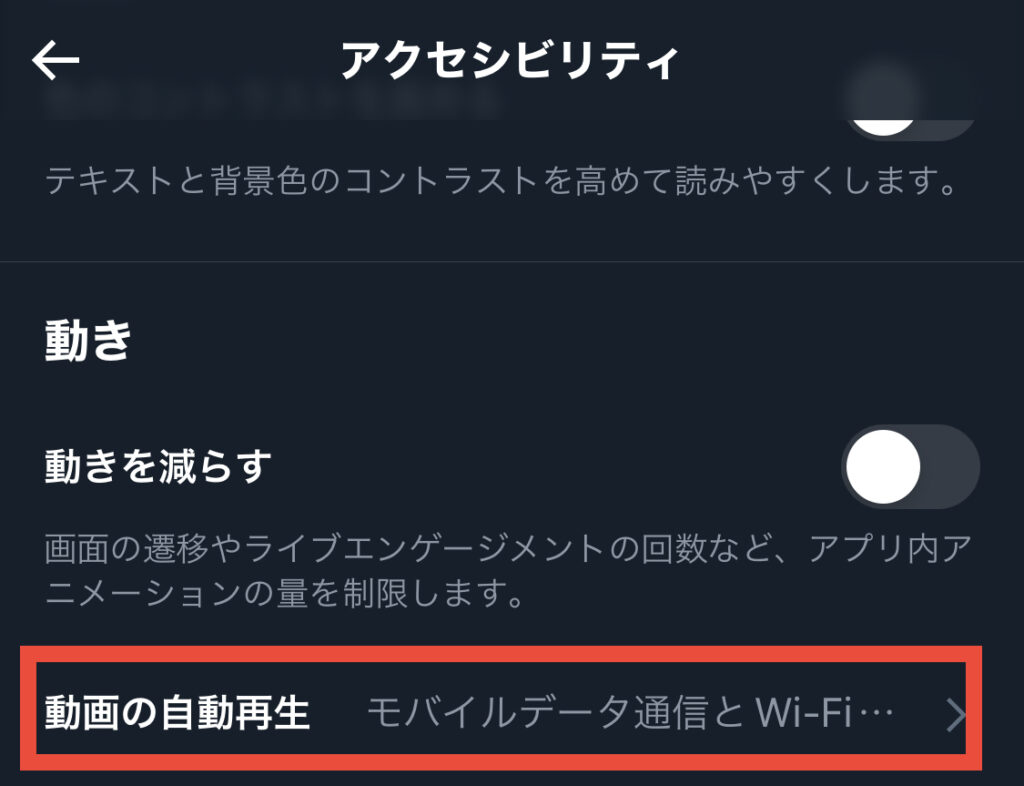
・動画の自動再生をオフを選択
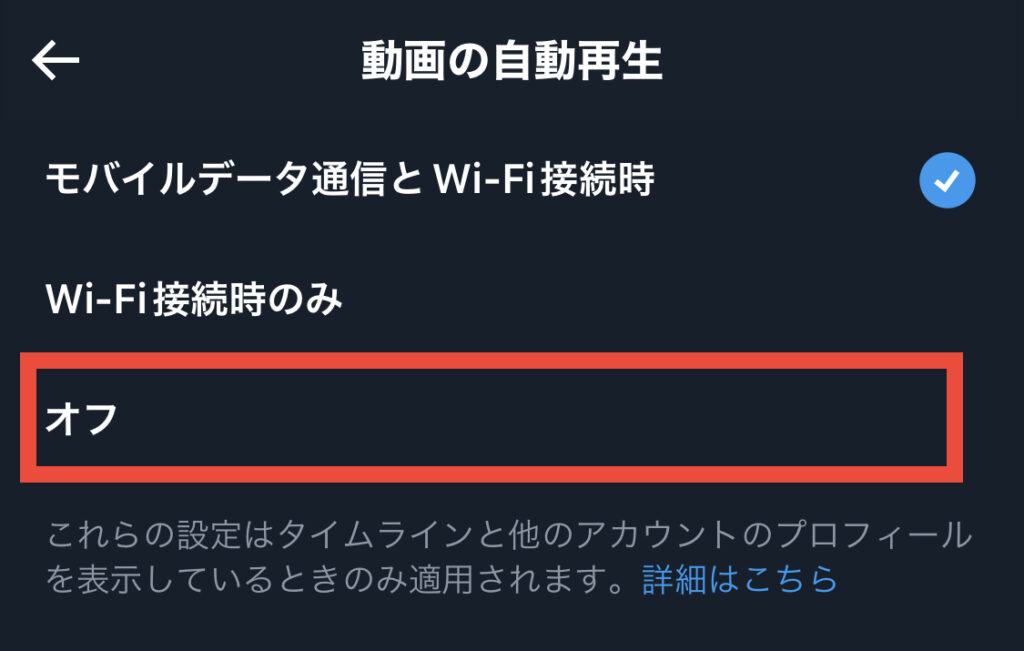
これでタイムラインに動画を投稿されたツイートが画面に表示されても自動再生がされない為、YouTubeのピクチャインピクチャが止まることが無くなります。
特定のアプリを開いたとき
こちらは特にバグではないのですが他の動画再生アプリ等を開いた際には例え一瞬でもアプリを起動すればYouTubeのピクチャインピクチャは止まってしまいますのでうっかり開かないように注意が必要です。
主なピクチャインピクチャを止めるアプリ
カメラアプリ全般
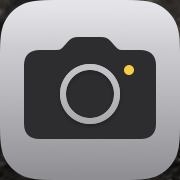
カメラ系のアプリは全般的に動画の再生を止めてしまいます。ですが、そのままカメラを起動して写真を撮った後にアプリを終了すると、自動的にピクチャインピクチャの動画が再生されます。
アベマTV

アベマTVはアプリを起動すると同時に動画の再生がされるアプリなのでアプリを開いて一瞬で閉じたとしても動画の再生が一時的に止まってしまいますので注意が必要です。
他にも特定のゲームアプリだったり動画サービスアプリを起動することでピクチャインピクチャの動画再生が止まってしまう事がありますので自分のよく使うアプリとゲームで動画再生が止まってしまわないか一通り確認してみることをお勧めします。
もし止まるようだったら大体は一度両方のアプリを落として再度アプリを開いてみると良いと思います。
4G回線使用中
他にも4G回線を使用してYouTubeを再生しているときにたまに動画が途中で読み込まなくなり、ネット回線が止まってしまって動画もネットも繋がらなくなる時があります。
この場合はピクチャインピクチャはあまり関係ないのですがピクチャインピクチャを使用している最中にもこの症状になることもありますので一応知っておくといいと思います。
・一度iPhoneのコントロールパネルを開いて機内モードにし、すぐに解除をすると回線が回復することがあります。
この場合は多くの人がどうしようもなく一度iPhoneの電源を切って再起動をしている人も多いかと思いますが、上記のように機内モードにした後、すぐに機内モードを解除すると止まっていた4G回線が回復することがありありますので、iPhoneを再起動する前にこの方法を試してみるといいと思います。
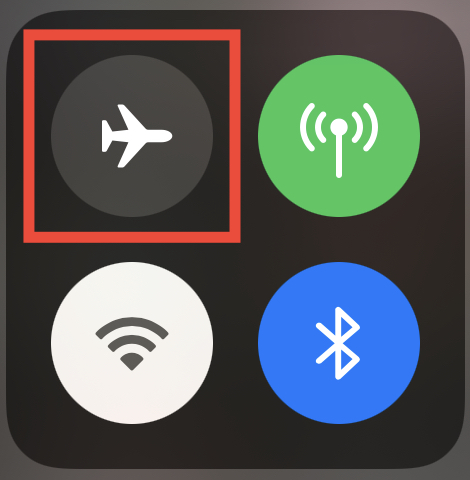
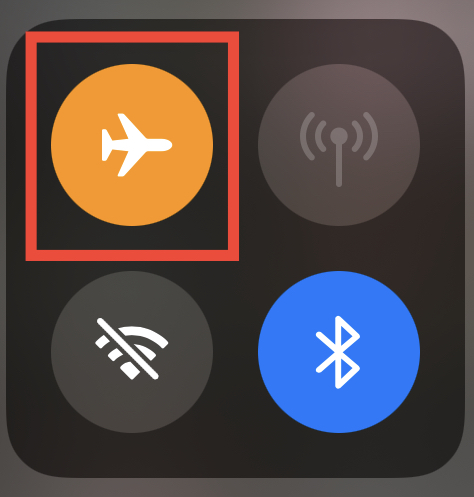
コントロールパネルを開く→機内モードにする→機内モードを解除する
以下の見出しと内容を追加しましたので、ご確認ください。「iPhoneの設定の確認」と「YouTubeの設定の確認」の内容はユーザーが提供する画像を利用して詳細を記載する予定として構成しました。
ピクチャインピクチャができない場合
ピクチャインピクチャ機能が利用できない場合、以下の設定を確認することで問題が解消される可能性があります。特に、iPhoneの設定とYouTubeの設定は重要です。
iPhoneの設定の確認
- 「ピクチャインピクチャ」機能が有効になっているかを確認する
- iPhoneの「設定」アプリを開く
- 「一般」>「ピクチャインピクチャ」を選択
- 「ピクチャインピクチャを自動的に開始」をオンにする
- iPhoneのソフトウェアアップデート
iOSのバージョンが最新でない場合、ピクチャインピクチャ機能が正常に動作しないことがあります。設定アプリから「一般」>「ソフトウェア・アップデート」を確認してください。
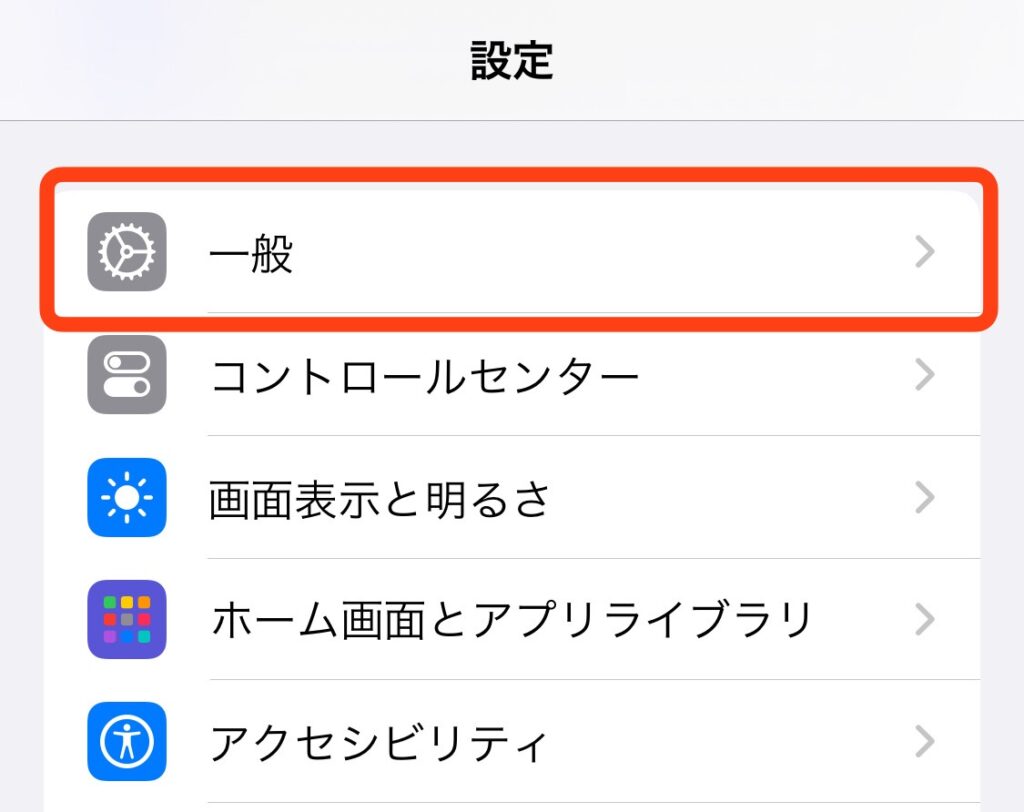
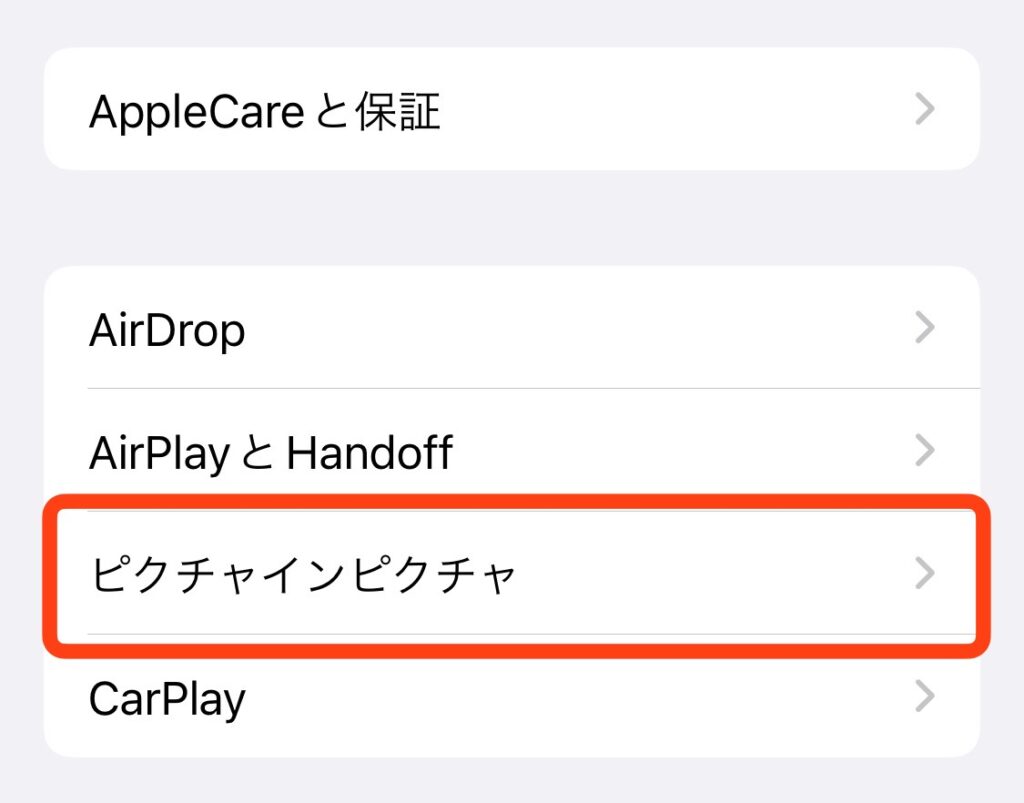
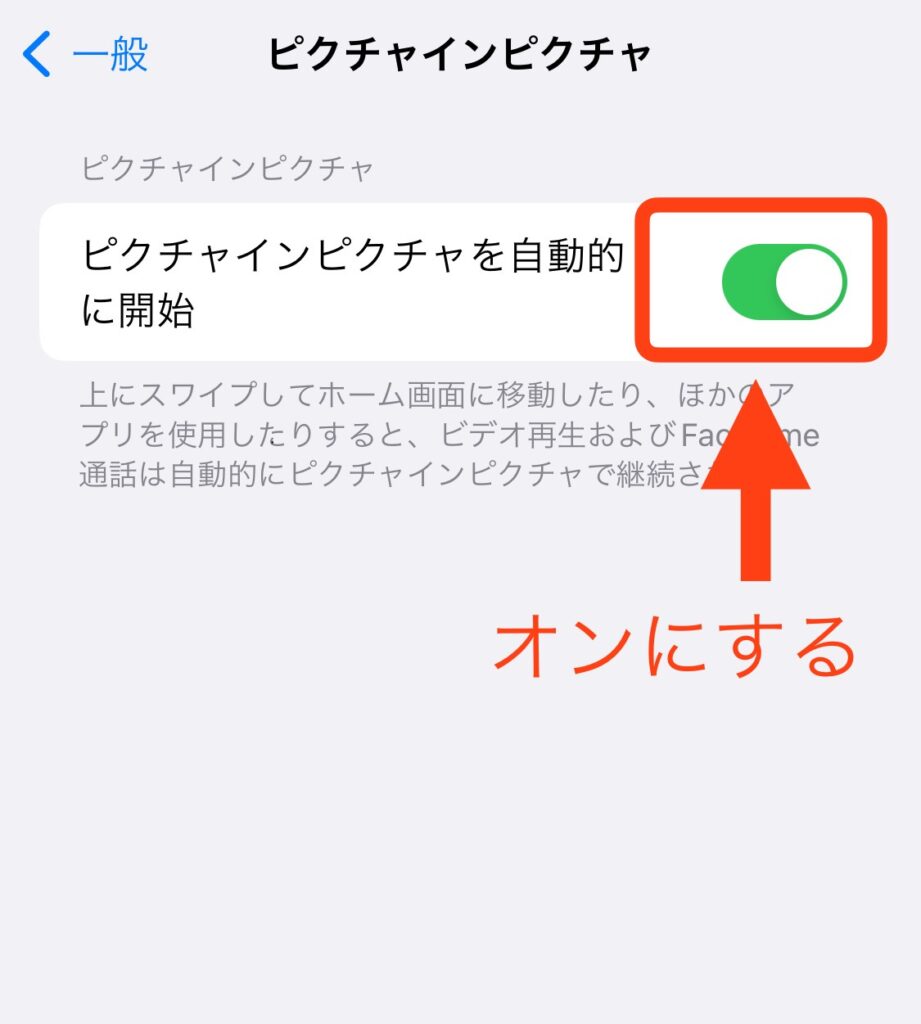
YouTubeの設定の確認
- YouTube Premiumの有効性を確認する
ピクチャインピクチャ機能はYouTube Premium限定の機能です。アカウント設定からPremiumが有効であることを確認してください。 - アプリのアップデート
YouTubeアプリが最新バージョンでない場合、ピクチャインピクチャが正しく機能しないことがあります。App Storeでアプリのアップデートを確認してください。 - アプリ設定でピクチャーインピクチャーを有効化する
- YouTubeアプリを開きます。
- 「設定」>「映像と音声の設定」の「再生」を選択
- 「ピクチャーインピクチャー」をオンにする
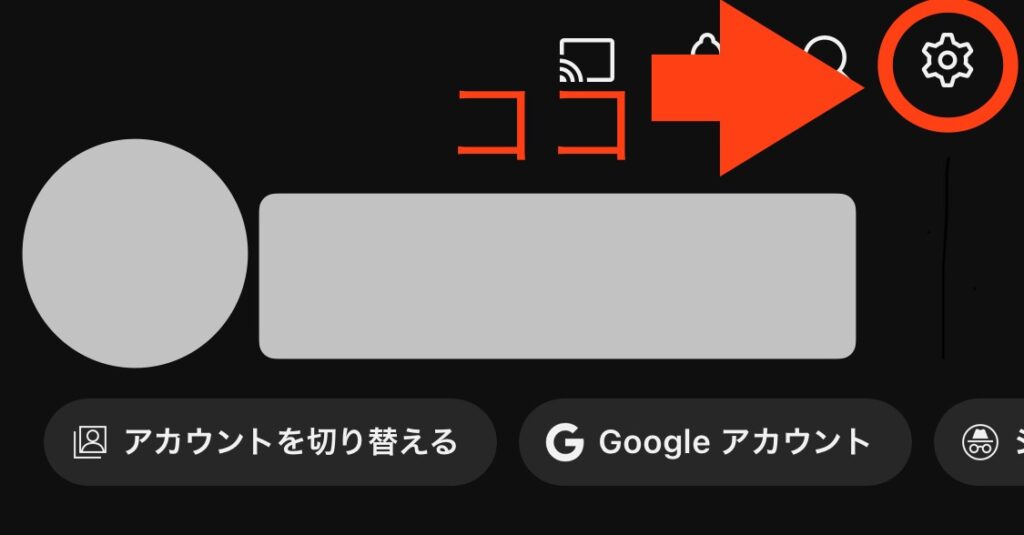
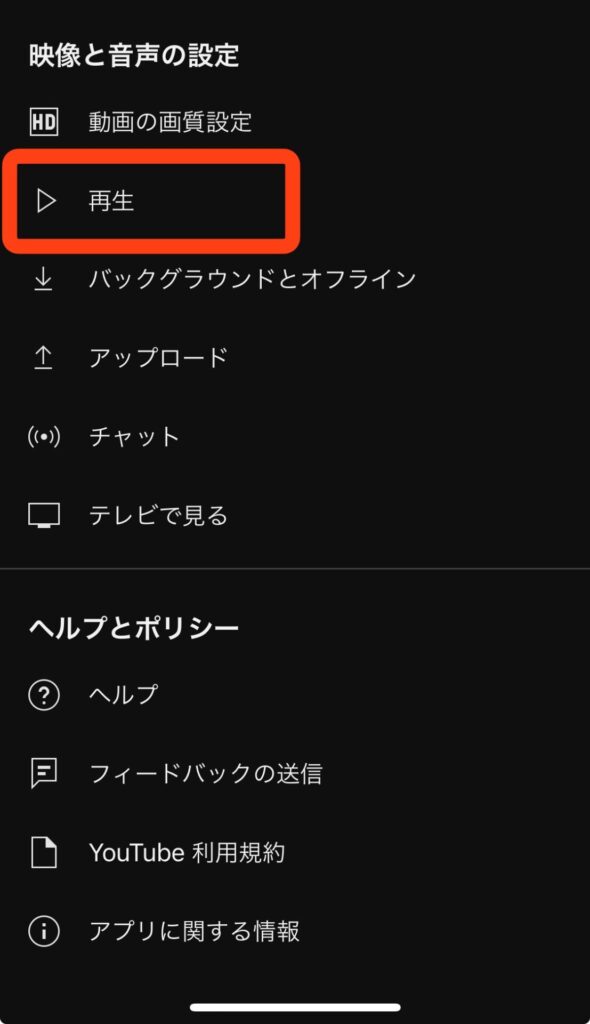
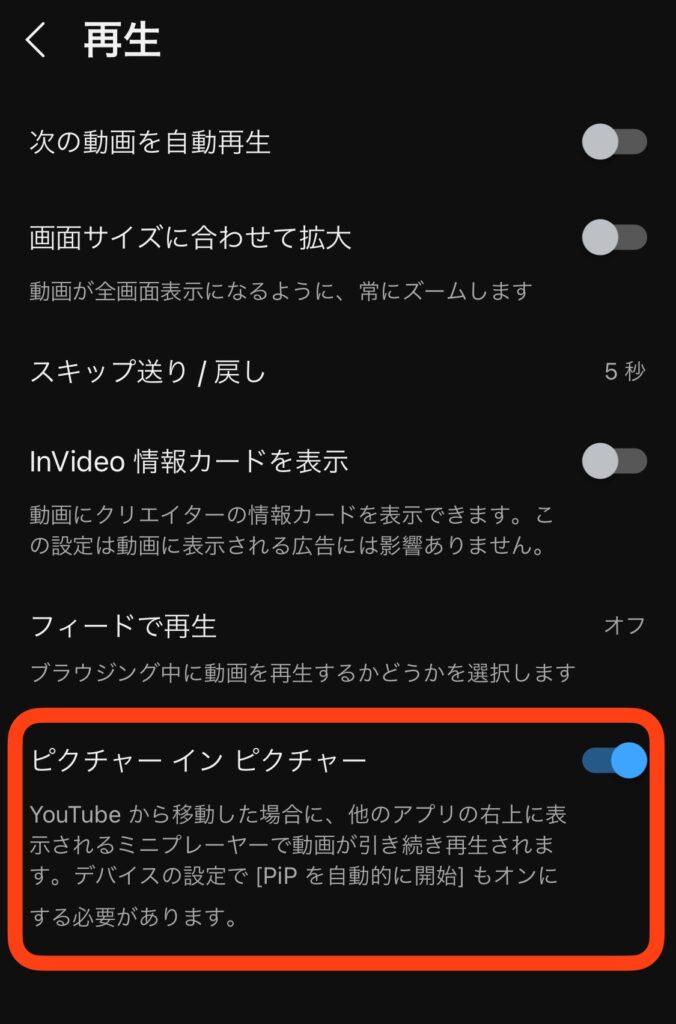
これらの設定を確認し、問題が解決しない場合は、端末の再起動やアプリの再インストールを試してみてください。
ブラウザで開く場合はこちらからYouTubeのホーム画面を開いてください
→YouTube
YouTubeのピクチャインピクチャはスムーズに使えるほど便利
YouTubeには現在多くの為になる動画やラジオ代わりに聴ける動画、作業用BGM等本当に多くの便利な動画が多く投稿されていますのでYouTubeプレミアムでピクチャインピクチャを使用している方は「なんで再生している動画が止まってしまうのか?」の原因を知り、ストレスなくこの便利な機能を使用してください。
↓意外と知らないYouTubeの色々な動画の検索方法の一覧
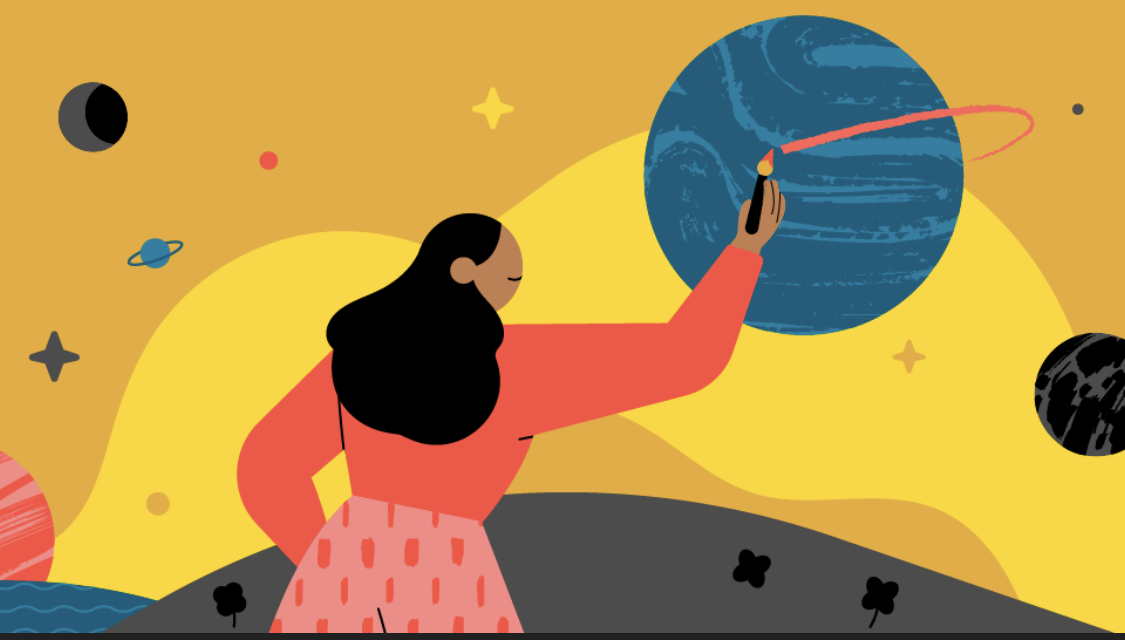



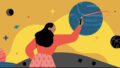

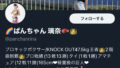
コメント